Как быстро и легко поделиться экраном Mac в Сообщениях
В течение почти 20 лет Apple предлагала совместное использование экрана в качестве базовой функции в том, что когда-то было OS X, а теперь – macOS. Это включало способ удаленно поделиться своим экраном с другими людьми и позволить им делиться вашим. (В какой-то момент было легко подключиться к вашему Mac, находясь за пределами локальной сети, и получить доступ к вашему экрану, но затем Apple удалила Back to My Mac из macOS.)
Эта функция со временем изменилась и мигрировала – когда-то она была частью AOL Instant Messenger! – поэтому вы можете не знать, что она спрятана в Сообщениях. Он также работает только с людьми, которые используют свою учетную запись iCloud с Сообщениями, что позволяет вам общаться через систему Apple iMessage.
Вы можете проверить, что iMessages используется, просмотрев беседу и увидев синие пузыри текстовых сообщений. Или, когда вы начинаете новый разговор, человек, имя которого вы выбираете при вводе получателя, отображается синим текстом. Если их имя или сообщения зеленые, это обычные текстовые SMS-сообщения, а совместное использование экрана недоступно. Он также доступен только для разговоров один на один.
macOS Big Sur внесла дополнительные изменения в свой внешний вид, но он недалеко от своего местоположения в macOS Mojave и Catalina.
Вот как им пользоваться:
- Открытые сообщения.
- Выберите разговор или начните новый и убедитесь, что iMessage используется, как указано выше.
- Нажмите кнопку информации в кружке в правом верхнем углу.
- Щелкните перекрывающиеся прямоугольники – значок совместного использования экрана. (Этот значок будет неактивным или отсутствующим, если совместное использование экрана недоступно для этой другой учетной записи.)
- Выберите либо Пригласить поделиться моим экраном или Попросить поделиться экраном в зависимости от обстоятельств.
- Если вы пригласите кого-то, он получит уведомление в Сообщениях и может щелкнуть, чтобы начать; если вы запрашиваете чей-то запрос, вам придется подождать, пока он утвердит запрос.
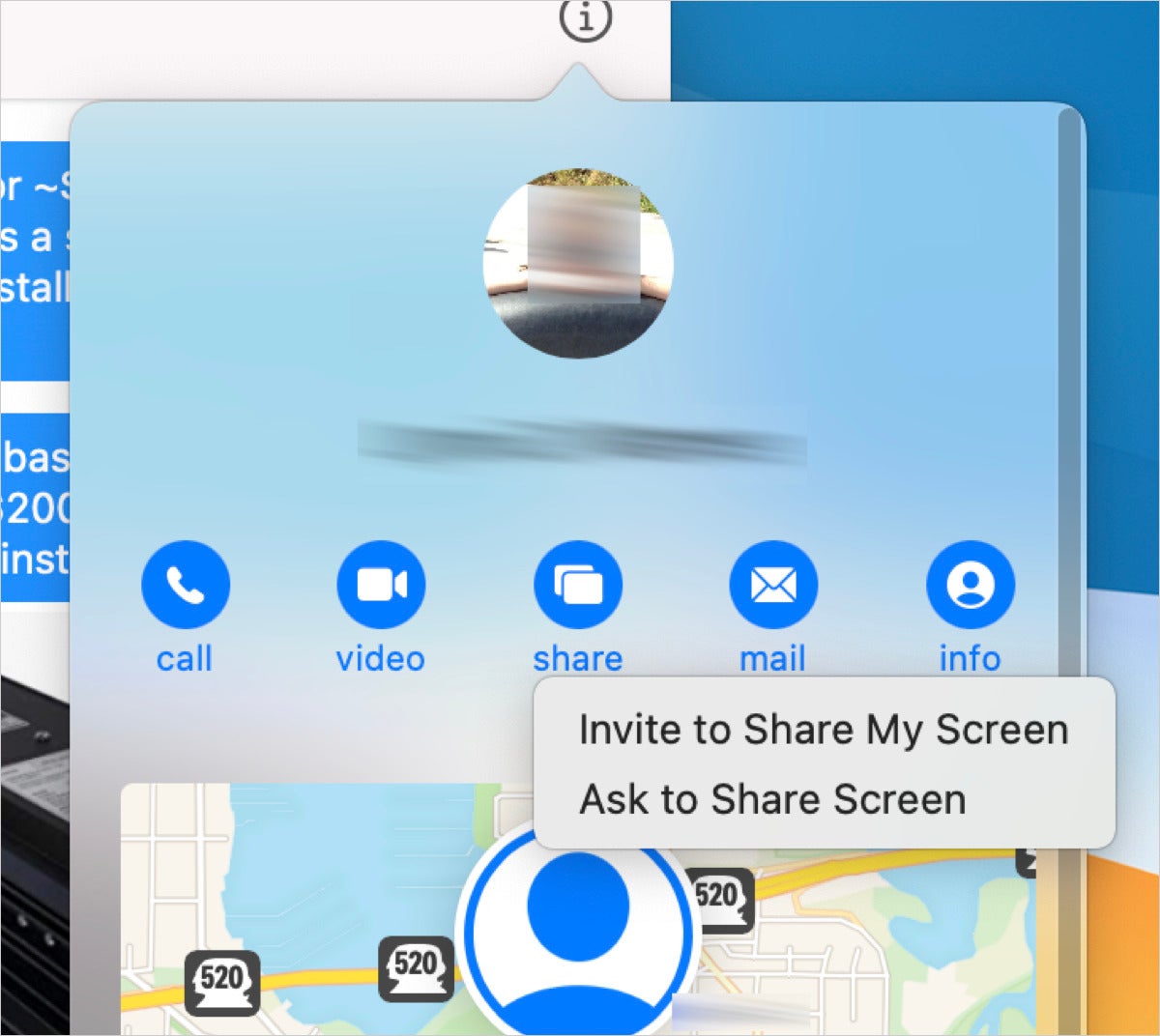 IDG
IDGСообщения требуют небольшой навигации, чтобы добраться до функции совместного использования экрана, что весьма полезно, когда кому-то еще нужна визуальная помощь – или вам. (Показан Биг-Сур. Части изображения размыты для конфиденциальности.)
Когда сеанс начинается, и вы, и они видите в строке меню системы индикатор, указывающий на то, что выполняется совместное использование экрана. Вы можете использовать меню Screen Sharing (также два перекрывающихся прямоугольника), чтобы выбрать Отключить и завершите сеанс с любой стороны.
Один читатель недавно спросил о проблеме, с которой они столкнулись, когда кто-то отправил им запрос на предоставление общего доступа к экрану. У них есть два Mac, подключенных к одной учетной записи Apple ID с помощью Сообщений. Запрос получил «неправильный» компьютер. Читатель усыпил этот Mac, и их двойник попытался снова. Это все еще не сработало.
У Apple иногда возникает проблема с присутствие, который выясняет, где вы в данный момент находитесь среди нескольких устройств, подключенных к одной учетной записи. Это, безусловно, одна из тех проблем, и совместное использование экрана между людьми не позволяет вам настраивать таргетинг на устройства другого человека, а только на его учетную запись.
Ответ в этой ситуации – выбрать Пригласить поделиться моим экраном с соответствующего Mac, с которого вы хотите поделиться. По сути, служба всегда симметрична, поэтому, если кто-то может запросить доступ, вы тоже можете его предложить.
Около 18 месяцев назад мы опубликовали обзор популярных инструментов для автоматического удаленного доступа к вашим собственным устройствам.
Эта статья о Mac 911 – ответ на вопрос, заданный читателем Macworld Ником.
Спросите Mac 911
Мы составили список вопросов, которые нам задают чаще всего, с ответами и ссылками на столбцы: прочтите наш супер-часто задаваемый вопрос, чтобы узнать, охвачен ли ваш вопрос. Если нет, мы всегда ищем новые проблемы для решения! Отправьте свое письмо на адрес mac911@macworld.com, включая снимки экрана, если это необходимо, и укажите, хотите ли вы использовать свое полное имя. Не на все вопросы будут даны ответы, мы не отвечаем на электронные письма и не можем дать прямые советы по устранению неполадок.





